Одним из самых заметных изменений в дизайне Windows 11, по сравнению с предыдущими версиями Windows, является выравнивание панели задач по центру экрана. В Windows 11 кнопка «Пуск» и ее меню всегда находятся по центру экрана.
Это может быть удобно на большом широкоформатном экране, но если у вас ноутбук или небольшой монитор, то такое расположение не дает никаких преимуществ. В этой небольшой статье вы узнаете, как переместить меню и кнопку Пуск влево в Windows 11.
Содержание
Как переместить меню Пуск через меню «Параметры»
Для того чтобы переместить меню «Пуск» из центра панели задач в левый угол, так как это было в предыдущих версиях Windows, нужно кликнуть правой кнопкой мышки по панели задач и выбрать «Параметры панели задач»

В результате откроется меню «Параметры» в разделе «Персонализация – Панель задач». Здесь нужно пролистать список опций вниз и открыть блок «Taskbar behaviors» или «Поведение панели задач».
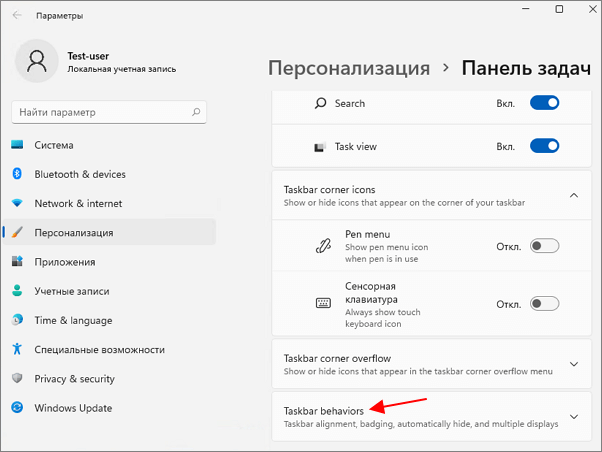
В этом блоке настроек будет доступна опция «Taskbar alignment» или «Выравнивание панели задач».
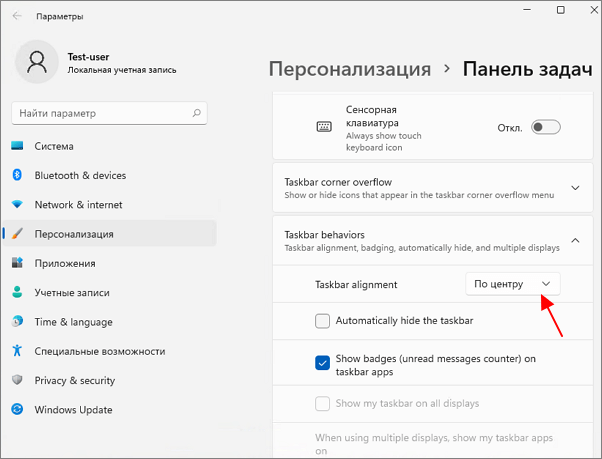
С помощью этой опции можно переместить меню «Пуск» влево или выровнять по центру.
Как переместить меню Пуск с помощью реестра
Также вы можете переместить меню «Пуск» влево вручную отредактировав реестр. Для этого нужно нажать комбинацию клавиш Win-R и выполнить команду «regedit».
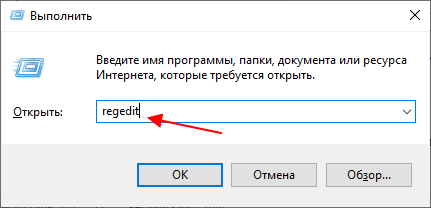
После открытия редактора реестра нужно перейти в следующий раздел:
HKEY_CURRENT_USER\Software\Microsoft\Windows\CurrentVersion\Explorer\Advanced
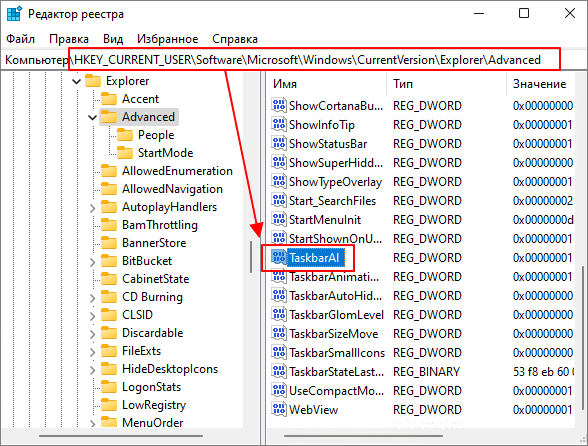
В этом разделе нужно найти параметр DWORD (32-bit) под названием «TaskbarAl» и изменить его значение на «0». Для того чтобы вернуть меню «Пуск» обратно в центр панели задач измените значение на «1».